轻松绘制专业的 project 甘特图
Excel确实可以实现甘特图,其他答主也给出了不同的操作方法,很详细但略微繁琐,所以我不妨给大家介绍一种更简单的方法做出专业的project甘特图——用亿图图示制作甘特图。
▲ 先看看实际效果

▲ 2min学会如何用亿图图示制作甘特图
步骤一:新建甘特图画布(有两种方法)
方法①:新建>商务>项目管理>甘特图

方法②:新建>推荐>甘特图
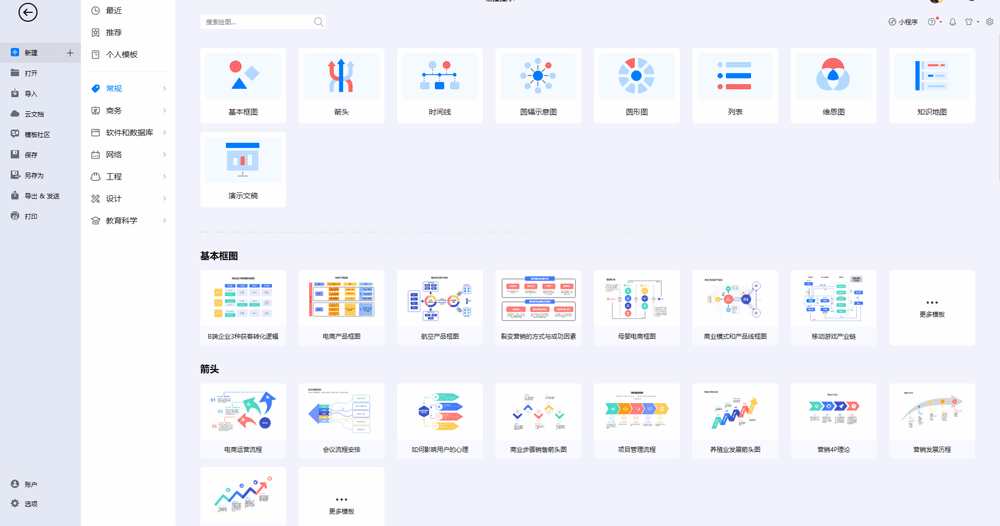
步骤二:左侧符号库拖入甘特图符号
符号库拖入甘特图即可生成基础甘特图,包括任务名称、开始日期、结束日期、持续时间等。

步骤三:编辑甘特图内容
根据项目实际情况编辑甘特图相关内容。选中甘特图即可调出编辑窗口,选择“选项”,可以编辑项目开始日期、结束日期等与
时间相关
内容。

选择“列”可以添加项目甘特图内容,例如费用、资源、优先级等。其他甘特图内容亿图图示也可以编辑添加。

通过以上步骤即可制作一个完整甘特图,是不是很easy。如果需要更多甘特图模板,试试在模板社区搜索“甘特图”,海量模板免费查看。
▲ 导入Excel数据生成甘特图
亿图图示支持直接导入Excel数据生成甘特图,操作步骤也很简单。
在空白画布拖入甘特图符号之后,选中甘特图,点击“更多>导入>浏览”,再从本地选择需要导入的甘特图Excel,数据文件需要包括的数据列有:任务名、任务开始日期、任务结束日期。
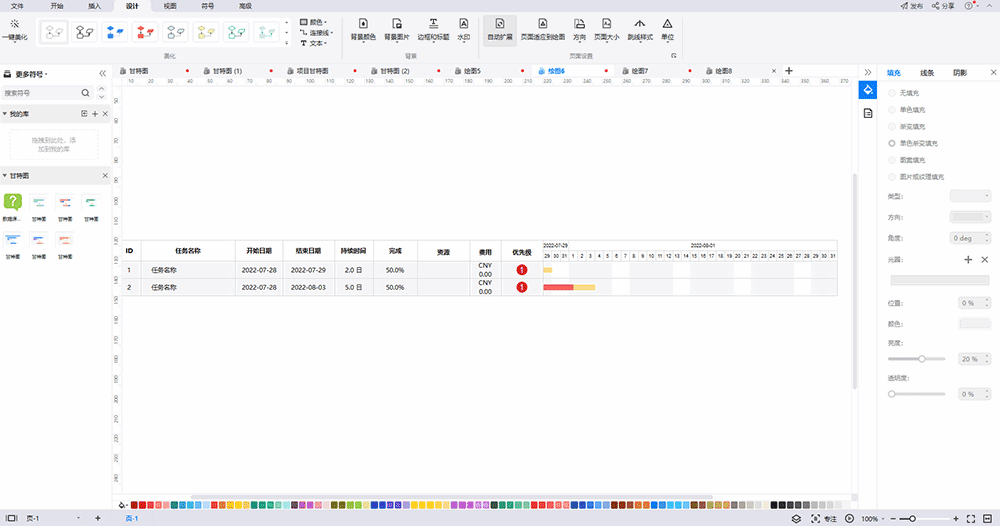
注意:甘特图Excel需要规范制作,可以参考如下的项目内容。只有准确填写制作,才能被成功转化。

除了可以导入Excel数据以外,还可以导入TXT和CSV格式,需要制作甘特图的朋友不妨下载用用看。
举报/反馈
0
0
收藏
分享
